Wenn Sie ein Filmfan sind und nach einer Möglichkeit suchen, die neuesten und heißesten Filme auf Ihrem Computer zu streamen, ist dieser Beitrag genau das Richtige für Sie! Heute stellen wir Ihnen das vor HD Box Add-On für KodiDies ist der beste Weg, um HD-Filme zu Hause zu streamen.
Kodi ist ein großartiges Stück kostenloser Open-Source-MedienCenter-Software und wird noch leistungsfähiger, wenn Sie Add-Ons verwenden, um Ihre Kodi-Erfahrung anzupassen. Im Folgenden erfahren Sie, wie Sie das HD Box-Add-On installieren und zum Streamen von Filmen verwenden.

So erhalten Sie ein KOSTENLOSES VPN für 30 Tage
Wenn Sie zum Beispiel für eine kurze Zeit auf Reisen ein VPN benötigen, können Sie unser bestbewertetes VPN kostenlos erhalten. ExpressVPN beinhaltet eine 30-tägige Geld-zurück-Garantie. Sie müssen für das Abonnement bezahlen, das ist eine Tatsache, aber es erlaubt 30 Tage lang uneingeschränkter Zugriff und dann stornieren Sie für eine vollständige Rückerstattung. Die Stornierungsbedingungen, bei denen keine Fragen gestellt werden, werden ihrem Namen gerecht.
Erinnerung
Bevor wir mit der Installation beginnen,Es gibt etwas Wichtiges, das wir zuerst besprechen müssen. Obwohl die Verwendung der Kodi-Software vollständig legal ist, befinden sich einige der Add-Ons für die Kodi-Software in einer rechtlichen Grauzone. Das heißt, wenn Sie Kodi mit Add-Ons über eine normale unverschlüsselte Internetverbindung verwenden, könnten Sie mit dem Gesetz in Konflikt geraten. Regierungsbehörden können Ihren ISP dazu zwingen, die Aufzeichnungen Ihrer Online-Aktivitäten, einschließlich etwaiger illegaler Downloads oder Streams, zu übermitteln. Dies kann strafrechtlich verfolgt werden.
Deshalb ist es wichtig, dass Sie sich selbst in Sicherheit bringen, wennVerwenden von Kodi zum Streamen von Inhalten. Am besten schützen Sie sich mit einem VPN - einem Dienst, der alle Daten verschlüsselt, die von Ihrem Computer gesendet werden. Dies bedeutet, dass Ihr ISP und alle Regierungsbehörden, die Ihre Internetnutzung überprüfen, den Inhalt Ihres Webverkehrs nicht sehen können. Ihr ISP kann sehen, wie viele Daten Sie senden und empfangen, aber nicht, wie der Inhalt dieser Daten lautet.
VPNs sind bei vielen Menschen beliebtbesorgt über die Internetsicherheit. Sie benötigen nicht nur ein VPN zum Streamen von Inhalten, sondern können es auch verwenden, um sich beim Surfen in einer öffentlichen Internetverbindung zu schützen. Wenn Sie beispielsweise in ein Café mit einem offenen Wi-Fi-Netzwerk gehen und Ihr Telefon mit dem Internet verbinden, können andere Benutzer im Café möglicherweise auf Ihr Telefon zugreifen oder Daten von diesem stehlen. Durch die Verwendung eines VPN in einem öffentlichen Netzwerk wird sichergestellt, dass Ihre Passwörter, Kreditkartendaten und andere persönliche Informationen sicher aufbewahrt werden und nicht von böswilligen Benutzern gestohlen werden können.
Ein weiterer Grund, ein VPN zu verwenden, ist der Dealmit region-locked inhalt. Einige Internetinhalte sind nur in bestimmten Regionen verfügbar. Beispielsweise sind viele YouTube-Videos in Deutschland nicht zugänglich, da sie Musikclips enthalten, die in den USA kostenlos verwendet werden können, in Deutschland jedoch urheberrechtlich geschützt sind. Mit einem VPN können Sie es auf Websites so darstellen, als ob Sie von einem anderen Ort aus surfen - in diesem Fall aus den USA. Das heißt, Sie können problemlos auf diese region-locked Inhalte zugreifen.
Bestes VPN für Kodi Streaming
Wie solltest du dann ein VPN wählen? Es gibt so viele VPN-Dienste. Woher wissen Sie, welche für Ihre Anforderungen geeignet sind? Bei der Auswahl eines VPN sind eine Reihe wichtiger Faktoren zu berücksichtigen, darunter die Protokollierungsrichtlinie, die Verbindungsgeschwindigkeit und die zulässigen Datenverkehrstypen. Wir führen Sie durch alle diese Themen und erklären, was sie bedeuten und warum sie wichtig sind.
- Protokollierungsrichtlinie - Wie oben erwähnt, kann die Strafverfolgung erzwingenIhr ISP, um Daten über Ihre Internetnutzung zu übermitteln. Einige Leute wissen jedoch nicht, dass sie dasselbe mit Ihrem VPN-Anbieter tun können. Wenn Ihr VPN-Anbieter Ihre Internetnutzung aufzeichnet, kann er gezwungen sein, dies mitzuteilen, wenn die Strafverfolgung entscheidet, Sie zu untersuchen. Die einzige Möglichkeit, dies zu vermeiden, besteht darin, einen VPN-Anbieter zu verwenden, der bei der gesamten Internetnutzung keine Protokolle führt.
- Verbindungsgeschwindigkeit - Dieser ist offensichtlich - Sie möchten eine schnelle VerbindungDamit Sie nicht darauf warten, dass Seiten geladen oder Videos zwischengespeichert werden. Alle VPNs bewirken eine leichte Reduzierung Ihrer Internetgeschwindigkeit, da die Daten mehr Server durchlaufen müssen, bevor Sie erreicht werden. Ein gutes VPN ist jedoch schnell genug, sodass Sie den Geschwindigkeitsunterschied kaum bemerken, während ein schlechtes VPN langsam und umständlich sein kann, was die Verwendung für Sie ärgerlich macht.
- Zulässige Verkehrsarten - Schließlich gibt es viele verschiedene Arten vonDatenverkehr, den Sie möglicherweise in Ihrem Netzwerk verwenden. Natürlich möchten Sie Webseiten laden, aber Sie möchten möglicherweise auch Torrents oder andere P2P-Dienste verwenden, oder Sie möchten möglicherweise einen VoIP-Dienst wie Skype verwenden und diese Daten auch verschlüsseln. Einige VPNs beschränken den zulässigen Datenverkehr, z. B. Einschränkungen beim Torrenting. Sie müssen daher sicherstellen, dass das von Ihnen ausgewählte VPN alle von Ihnen benötigten Datenverkehrstypen zulässt.
Ich fühle mich ein wenig überwältigt von all demInformation? Keine Sorge, wir helfen Ihnen. Wir empfehlen, zwei unserer bevorzugten VPN-Dienste mit Kodi zu verwenden, damit Sie den Dienst auswählen können, den Sie benötigen.
IPVanish
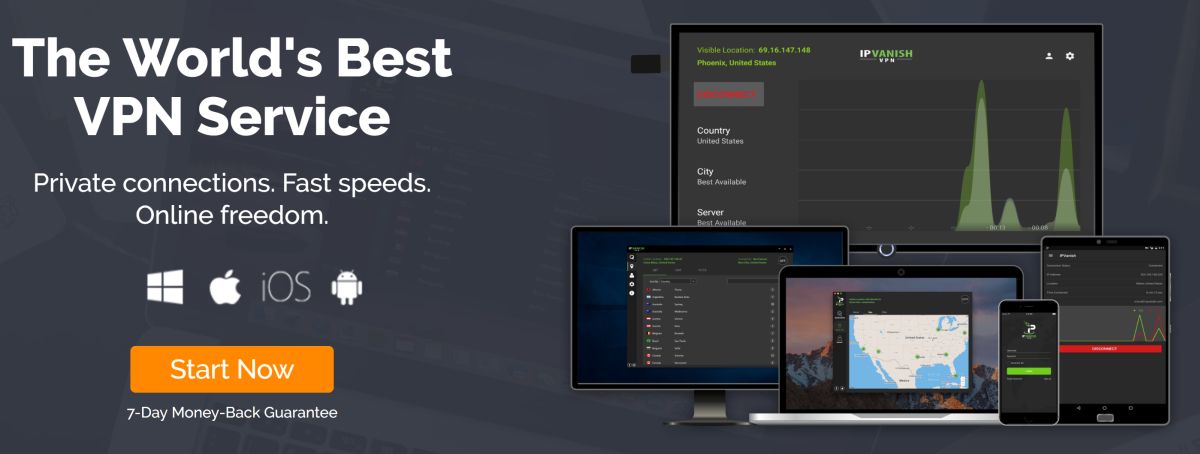
Unsere erste Wahl für ein VPN zur Verwendung mit Kodi ist IPVanish. Dieser Service ist blitzschnell und hat starke256-Bit-AES-Verschlüsselung, um alle Ihre Daten zu schützen. Es verfügt außerdem über zusätzliche Funktionen wie einen Kill-Schalter, mit dem Sie Ihre Downloads unterbrechen können, wenn Ihr VPN unterbrochen wird, damit Sie nicht versehentlich über eine ungesicherte Verbindung herunterladen. Ein weiteres nettes Feature, über das nicht viele VPNs verfügen, ist die Möglichkeit, Ihre IP-Adresse nach einem festgelegten Zeitraum zu wechseln, was für die Anonymisierung Ihres Browsings hilfreich ist. Natürlich unterliegt IPVanish einer strengen Firmenrichtlinie, die keine Protokollierung vorsieht, und es gibt keine Einschränkungen hinsichtlich der Datenmenge, die Sie herunterladen können (das heißt, keine Datenbeschränkungen und keine Sorgen) und keine Einschränkungen hinsichtlich der zulässigen Arten von Datenverkehr. Dies macht es zu einem großartigen Service für diejenigen, die Inhalte streamen, Skype verwenden und P2P-Downloads verwenden möchten.
IPVanish bietet eine 7-tägige Geld-zurück-Garantie, sodass Sie eine Woche Zeit haben, diese ohne Risiko zu testen. Bitte beachte, dass Suchttipps-Leser können hier im IPVanish-Jahresplan massive 60% einsparenund senkte den monatlichen Preis auf nur 4,87 USD / Monat.
















Bemerkungen